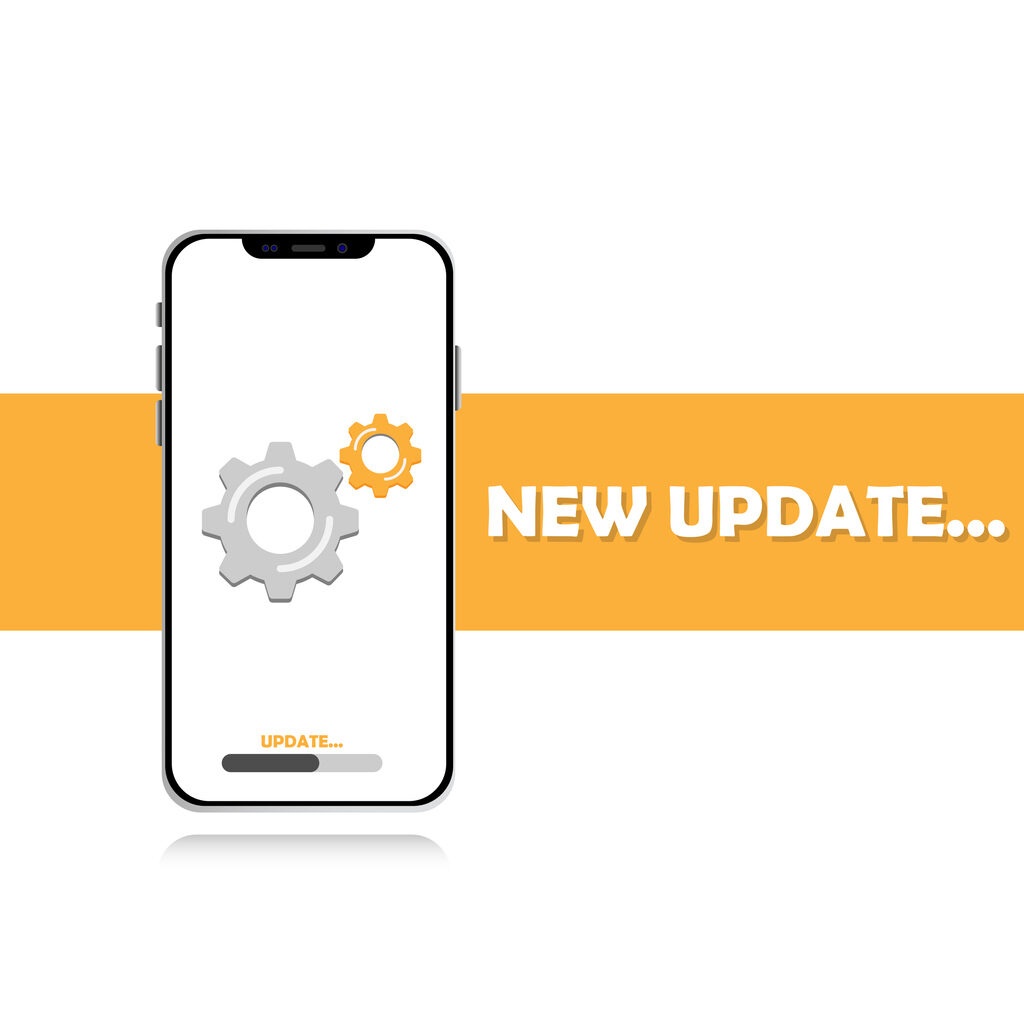روش های مخفی کردن عکس در اندروید (3 روش ساده)

معرفی و آموزش روش های مخفی کردن عکس در اندروید
احتمالا برای شما پیش آمده است که بنابه هر دلیلی تمایل داشته باشید که بعضی از تصویر های حاضر در گوشی اندرویدی خویش را ناآشکار یا پنهان بکنید . در این مطلب تصمیم داریم که چند راه کارآمد پنهان کردن تصویر در اندروید را به شما عزیزان آموزش دهیم .
همگی ما به حفظ حریم فردی خود اهمیت بسیاری میدهیم و حد های معین خود را داریم ! یکی از مسائلی که به واسطه گوشیهای هوشمند میتواند منتج به پایمال شدن حریم شخصی شما گردد مربوط به دسترسی سایر افراد به عکسهای گالری و سیو شده در دستگاهتان می باشد . تصور بکنید که گوشی یا تبلت اندرویدی خویش را بنا به علت ویژه ای به دست آشنا خود میسپارید و وی به صورت ناخواسته قسمت “گالری” دستگاه را اجرا می نماید و با لیست تصویر های شخصی شما مواجه میشود که شاید شما علاقه نداشته باشید هیچ شخصی به آنها دسترسی یابد ! اگر از این گونه افراد هستید و گرایش دارید که اجازه ندهید تا هر شخصی بتواند تصویر های ذخیره شده در دستگاه اندرویدیتان را بازدید کند ، نگران نباشید ! یکی از بهترین راه حلهای پیش رویتان مربوط به ناآشکار یا اختفا تصویر ها میشود .
اما پنهان کردن عکس در اندروید چگونه امکانپذیر میشود ؟
گوشی های موبایل به همراه تخفیف های ویژه مبیت را ببینید : قیمت گوشی
روش اول: از برنامه های قفل کننده گالری استفاده کنید!
یکی از کاربردیترین و بهترین روشهایی که با استفاده از آن میتوانید دسترسی سایر افراد به گالری و در نتیجه عکس های ذخیره شده در دستگاه اندرویدی خود را متوقف کنید مربوط به استفاده از برنامه های قفل کننده گالری میشود! این برنامه ها ضمن نصب بر روی دستگاه، کاربر را قادر میسازند تا برای بخش “گالری” دستگاه که حاوی عکس های شماست رمز عبور یا پسورد تعیین کند. به این صورت هر زمان که شما یا هر فرد دیگری آیکون بخش “گالری” را لمس و به منظور ورود به آن اقدام کنید، میبایست رمز عبور یا پسورد تعیین شده را ارائه نمایید. در غیر این صورت برنامه قفل کننده گالری به شما یا فرد مد نظر اجازه دسترسی به عکس ها و ویدئوهای ذخیره شده در گالری دستگاه را نمیدهد.
حالا نرم افزار ها یا اپلیکیشنهای متعددی بدین منظور نمایش شدهاند که شما میتوانید از آنها استفاده کنید . یکی از بهترین این اپلیکیشن Vaulty نام دارد که با کلیک بر روی این بخش به صفحه دانلود آن در گوگل پلی استور (Google Play Store) هدایت میشود . اپلیکیشنهای دیگری همچون Gallery Lock Lite و غیره هم بدین مقصود کیفیت عملکرد بسیار خوبی دارند . صحیح است که استفاده از برنامه های این چنینی و قفل کننده گالری سیستم های اندرویدی یکی از بهترین شیوه های ناآشکار کردن عکس در اندروید به شمار میرود ، اما این برنامه ها چند بدی مشخص دارند ! یکی از بدیها یا نقطه ضعفهایی که استفاده از این گونه برنامه های قفل کننده دارند مربوط به مشکوک کردن کاربران و تحریک هر چه بیشتر حس کنجکاوی در آنها خواهد بود . مورد دیگر این که شما با بکارگیری از اغلب این نوع نرم افزار ها مجبور به قفل کردن تمام عکسهای ذخیره شده در گالری سیستم میشوید و این آپشن را ندارید که تنها چند نمونه از آنها را قفل یا پنهان کنید .
روش دوم: پنهان کردن یک یا چند با ساخت یک فایل اختصاصی در کنار آنها
اگر در بین عکس های گالری خود تنها چند عکس محدود ذخیره شده که تمایل دارید از نمایش آنها جلوگیری کنید، بهترین روش پیش رویتان مربوط به روشی میشود که هم اکنون و در این بخش به آن اشاره میکنیم. در این روش با استفاده از یک ترفند خاص دستوری منحصر به فرد، آنها را از گالری دستگاه پنهان میکنیم! بنابراین اگر قصد دارید که فقط چند عکس را از گالری دستگاه اندرویدی پنهان کنید، استفاده از اپلیکیشن های قفل کننده گالری را فراموش و از روشی بهره بگیرید که به شرح زیر صوت میپذیرد:
- وارد فایل منیجر (File Manager) دستگاه اندرویدی خود شوید. توصیه میکنیم که به منظور سادهتر شدن این پروسه، اپلیکیشن های فایل منیجری نظیر ES File Explorer یا Astro File Explorer و غیره را دانلود و از آنها استفاده کنید.
- در محلی از حافظه دستگاه یک پوشه جدید تا هر نامی که تمایل دارید بسازید.
- چند عکس مد نظرتان که تمایل دارید از گالری دستگاه پنهان شوند را به این پوشه منتقل کنید (از دستور Cut و Paste استفاده نمایید).
- حال که در این پوشه حاوی عکسهای مد نظرتان می باشید ، دستور ساختن یک پوشه تازه را از طریق اپلیکیشن فایل منیجر ارائه کنید . بدین منظور در برنامه مدیریت فایل ES File Explorer بایستی آیکون “بعلاوه” و با نام “New” حاضر در منوی پایینی و سمت چپ صفحه را لمس بکنید و بعد گزینه File را انتخاب بکنید .
- آنگاه نام این پوشه جدید را “ .nomedia” بگذارید . ساخت پوشهای با این اسم شبیه یک خط دستوری عمل میکند و منجر به عدم نمایش محتوای حاضر در کنار آن پوشه میشود .
بنابراین با استفاده از روش فوق میتوانید به سادگی از نمایش عکس های مد نظرتان در گالری دستگاه اندرویدی جلوگیری کنید. روش فوق به منظور مخفی کردن ویدیو در اندروید هم کاربرد دارد. هر زمان که تمایل داشتید تا بار دیگر عکس های مد نظرتان نمایش داده شوند، کافیست که وارد همین پوشه شوید و فایل با نام .nomedia موجود را حذف نمایید. دقت داشته باشید که این روش بیشتر در شرایطی کاربرد دارد که تعداد عکس های مورد نظرتان برای مخفی کردن اندک باشند. لازم به اشاره است که روش نام برده شده ممکن است در برخی از شرایط و دستگاههای اندرویدی بازده چندان دقیقی نداشته باشد، اگر با این مشکل مواجه شدید، از روش بعدی استفاده کنید.
روش سوم: پنهان کردن تمام عکسهای موجود در یک پوشه با نامگذاری خاص!
یکی دیگر از روش های کاربردی که میتوانید به منظور مخفی کردن عکس در اندروید از آن استفاده کنید مربوط به تغییر نام پوشهای میشود که حاوی عکس های مد نظرتان است. بنابراین در این روش هم بهتر است که یک پوشه بسازید و تمام عکس های مد نظرتان که قصد داری از گالری دستگاه اندرویدی مخفی شوند را به این بخش منتقل کنید. به منظور استفاده از این روش به شکل زیر عمل کنید:
- اپلیکیشن یا برنامه فایل منیجر دستگاه را اجرا کنید.
- یک پوشه جدید در بین پوشههای حافظه دستگاه بسازید. بدین منظور در برنامه مدیریت فایل ES File Explorer باید آیکون “بعلاوه” و با نام “New” موجود در منوی زیرین و سمت چپ صفحه را لمس کنید و سپس گزینه Folder را انتخاب نمایید.
- در مرحله بعد و زمانی که باید نام این پوشه را تعیین کنید، مهمترین بخش کار صورت میپذیرد. ابتدا یک “نقطه” یا “.” تایپ کنید و سپس هر نامی که تمایل داشتید را برای پوشه مد نظرتان ارائه کنید.
- حال تمام عکس ها و فایل هایی که تمایل دارید از دستگاه اندرویدی پنهان شوند را به این پوشه منتقل کنید.
بنابراین یکی دیگر از روش هایی که به منظور مخفی کردن عکس در اندروید میتوانید از آن استفاده کنید مربوط به روش فوق میشود. اگر بنا به هر دلیلی پس از ساخت پوشه مد نظر قادر به مشاهده آن و محتوای آن در اپلیکیشن فایل منیجر نبودید، کافیست که به منوی تنظیمات (Settings) برنامه فایل منیجر خود مراجعه کنید و سپس به دنبال گزینهای نظیر Show Hidden Folders یا Show Hidden Files باشید و آن را علامت بزنید.
جمعبندی
همانطور که مشاهده کردید در این مقاله به آموزش سه روش کارآمد مخفی کردن عکس در اندروید پرداختیم.